- Автор Abigail Brown [email protected].
- Public 2023-12-17 06:40.
- Последно модифициран 2025-01-24 12:02.
Долен ред
Смарт телевизорът Samsung QN55Q60RAFXZA е добре проектиран 4K телевизор с отлично качество на картината и възпроизвеждане на цветовете. За цената си този телевизор предлага много първокласни функции и солидна стойност.
Samsung QN55Q60RAFXZA 55-инчов смарт 4K UHD телевизор
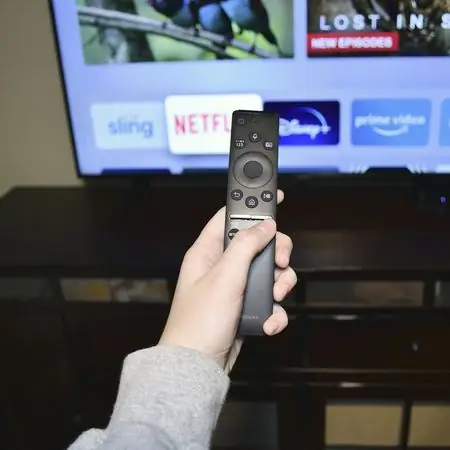
Закупихме смарт телевизора Samsung QN55Q60RAFXZA, за да може нашият експертен рецензент да го тества и оцени обстойно. Продължавайте да четете за нашия пълен преглед на продукта.
Серията QLED Q60 QLED Smart 4K UHD TV с HDR серия телевизори са проектирани да осигурят превъзходно качество на картината и възпроизвеждане на цветовете, независимо от източника. Използвайки това, което компанията нарича технология Quantum Dot, тези телевизори предоставят над един милиард нюанса на цвета, заедно с плавно мащабиране на редовно съдържание с висока разделителна способност до 4K резолюция.
Тествахме 55-инчовата версия на Samsung QN55Q60RAFXZA, която просто е отбелязана като Samsung QLED Q60R отстрани на кутията, за да видим дали нейната технология Quantum Dot и всичките й други функции правят телевизор, който вие ще искам във вашия дом.

Дизайн: Елегантен и модерен
С 55-инча, QN55Q60RAFXZA се простира на границата между по-малки, по-компактни телевизори и телевизори, които предоставят по-масивни дисплеи като на кино. Телевизорът с този размер е еднакво у дома в спалня, както и в семейна или всекидневна с добър размер, с удобен обхват на гледане между приблизително 4 и 12 фута от вашата зона за сядане.
Дори при сравнително големия си размер на екрана, това е типът телевизор, който двама души със скромни сили могат лесно да се движат. Това, което работи в полза на QN55Q60RAFXZA е, че той е едновременно впечатляващо тънък, с дълбочина само 2,3 инча в най-дебелата си част, и впечатляващо лек, с тегло от само 42,3 паунда.
Дизайнът на телевизора е елегантен и ненатрапчив. Предната част на устройството разполага с тесен половин инчов черен панел около дисплея, с 1,5 инча широко лого на Samsung, спускащо се на четвърт инч от долния център на панела. Задният корпус е извит, с оребрена, текстурирана черна повърхност, обичайна за много от днешните монитори и телевизори.
За тези, които обичат да монтират своите телевизори и, когато изглеждат толкова добре, защо не, има стандартен модел за монтиране 400 mm x 400 mm VESA. Ако е необходимо, четири адаптера за монтиране на стена са включени в пакета с аксесоари, въпреки че вероятно ще имате най-лесно време със специфична стойка за Samsung.
Портът за захранващ кабел е разположен извън центъра отдясно и отдолу на задния панел. Включен е дълъг пет фута, двужилен захранващ кабел. Този захранващ кабел може да бъде прекаран по канал в задната част на устройството, за да помогне с управлението на кабела. Въпреки това, за разлика от предишните модели на Samsung, няма кабелен канал в краката на стойката, а само щипка за кабел, която щраква върху един от краката.
Всички останали входове и изходи са разположени във вдлъбнатина в най-лявата задна част на устройството. Започвайки отдолу нагоре, портовете са: ANT IN, EX-LINK, LAN, HDMI IN 1, HDMI IN 2, HDMI IN 3, HDMI IN 4 (ARC), DIGITAL AUTO OUT (OPTICAL), USB (HDD 5V 1A) и USB (5V 0,5A). Въпреки че наличието на всички тези опции за портове е страхотно, може би най-важните са четирите HDMI входа, които допринасят много за приспособяването на многото декодери, конзоли и други устройства в средностатистическия дом.
Процес на настройка: Добре пакетиран с инструкции стъпка по стъпка
Нашата кутия за доставка беше повредена и вътрешният стиропор се спука, но за щастие телевизорът вътре беше наред. Тази повреда на опаковката обаче направи основата нестабилна, така че имайте това предвид, ако основният стиропор вече не е твърдо парче.
Ще имате нужда от двама души, за да отворите кутията и да извадите телевизора, което е процес в две стъпки. Първата стъпка е да премахнете двете пластмасови ленти, които държат кутията заедно, след което да повдигнете горната част на кутията от основата. Стъпка втора е да повдигнете телевизора от основата и да го поставите с екрана надолу върху маса, по-голяма от телевизора.
Обикновено при боравене с телевизори Samsung стойката, ръководството, ръководството за бърз старт, дистанционното управление и други аксесоари и документи все още бяха в стиропора в горната част на кутията, така че имайте това предвид, в случай че не го направите вижте всичко освен телевизора, когато разопаковате всичко.
Въпреки че наличието на всички тези опции за портове е страхотно, може би най-важните са четирите HDMI входа, които допринасят много за поемането на много приемници, конзоли и други устройства в средностатистическия дом.
Освен телевизора получавате четири адаптера за монтиране на стена, захранващ кабел и две кабелни скоби за краката на стойката, Samsung Smart Remote с необходимите две AA батерии и ръководство за потребителя и друга документация, всичко това се съдържа в държач в стил бандольор. Левият и десният крак на стойката са отделни и индивидуално опаковани.
За да прикрепите краката на стойката, трябва да поставите долната част на телевизора на ръба на масата, а не извън нея, за да можете да плъзнете всяка ъглова, V-образна част. Два винта във всеки крак, след което ги закрепете на място.
С фиксираните крака на стойката след това завъртете телевизора изправен и го преместете на място. След като сте на място, отстранете защитното пластмасово фолио и предните странични предпазители и направете кабелните връзки. Това е хубав, ясен процес на първоначална настройка, с малко място за грешки.
Ако решите да не монтирате телевизора, можете да използвате едната или и двете от включените кабелни скоби за крака на стойката, за да скриете вашите захранващи, HDMI и други кабели. Но краката на стойката не са особено дебели, така че тези скоби са по-скоро за управление на кабелите, отколкото за пълно скриване на кабелите.
Дизайнът на включеното Samsung Smart Remote съответства на телевизора, с елегантен, минималистичен външен вид и лека извивка надолу от средата към върха. Текстуриран модел на точки на гърба на дистанционното помага за захващане.
Когато включите телевизора за първи път, Samsung Smart Remote автоматично се сдвоява с телевизора. Ако загуби сдвояването, можете да насочите дистанционното към телевизора, когато е включен, и да натиснете и задържите бутоните Назад и Пускане/пауза за 3 секунди, за да сдвоите отново. Тъй като дистанционното се свързва безжично, не е необходима пряка видимост и има ефективен обхват до 20 фута.
В горната предна част на дистанционното управление има бутонът за захранване и микрофонът. Под него е бутонът Цвят/Число, който превключва между прозореца на цветния бутон и виртуалната цифрова клавиатура за допълнителни опции, бутонът Bixby, който има икона на микрофон и ви позволява да получите достъп до виртуалния асистент на Samsung, и бутонът Ambient Mode, който ви позволява да изберете различни фонове, известия и други подобни на скрийнсейвър функции за използване дори когато телевизорът е изключен. Под него е панелът за насочване, който ви позволява да се движите между селекциите в менюто, както и да избирате опции с натискане на централния бутон.
Под полето за насочване е бутонът за връщане, за да се върнете към предишното меню или да прекратите текущата функция, бутонът Smart Hub, който се връща към началния екран, и възпроизвеждане/пауза, който кара контролите за възпроизвеждане да се показват. Под тези бутони има два превключвателя, един за сила на звука (VOL) и един за канал (CH). И накрая, в долната част на дистанционното управление има специални бутони за стартиране на Netflix, Amazon Prime Video и Hulu.
С поне щепсел на телевизора, свързан към електрически контакт, и две двойни батерии AA, поставени в дистанционното управление, вие сте готови да започнете. След това процесът на автоматизирана настройка започва, след като натиснете бутона за захранване на дистанционното.
След като изберете вашия език, ще бъдете подканени да инсталирате приложението SmartThings от Apple App Store за iOS или Google Play Store за устройства с Android. За собствениците на Samsung Galaxy приложението е достъпно и от Galaxy Store. Това приложение е предназначено не само да свързва, автоматизира и управлява този телевизор, но и повечето други уреди и електроника, съвместими със Samsung и SmartThings. Въпреки че можете да пропуснете приложението и просто да завършите настройката с дистанционното, ние следвахме предпочитаната настройка на приложението SmartThings на нашия Apple iPhone XS Max, която е подобна на процеса на устройства, базирани на Android.
Накрая, благодарение на поддръжката на Apple Airplay 2, QN55Q60RAFXZA е отлична мишена за огледален екран и аудио.
След като приложението SmartThings беше изтеглено и настроихме акаунт, приложението автоматично идентифицира телевизора като „[TV] Samsung Q60 Series (55)“. След като избрахме телевизора в приложението, то ни помоли да въведем ПИН кода, показан на телевизора, за да го сдвоим. След като се сдвоихме, бяхме помолени да въведем идентификационните данни за нашата Wi-Fi мрежа и да приемем различни правила и условия, което направихме.
След това ни беше предложена опция за включване на интелигентен режим, който трябва да осигури оптимизиран звук, яркост и сила на звука чрез анализиране на средата за гледане и текущото съдържание. Избрахме го и екранът на телевизора се затъмни по подходящ начин в опит да съответства на светлинните условия на нашата среда. Когато тази функция е включена, той ще продължи да се адаптира към променящите се условия на осветление занапред.
След това трябваше да дадем име на телевизора, получихме подкана да свържем HDMI и ANT IN устройства, за да ги идентифицираме, и след това въведем нашия пощенски код. И накрая, бяхме подканени да създадем наш собствен Smart Hub, който е началният екран, пълен с приложения като YouTube, PBS, VUDU, Netflix, Disney+ и други. За целите на тестването решихме да не добавяме никакви допълнителни приложения освен вече предварително инсталираните.
С приключване на настройката телевизорът показа ред от приложения в долната част на екрана и започна да възпроизвежда Kitchen Nightmares на безплатния класически американски канал, където успяхме да потвърдим функционалността на дистанционното. Въпреки че вече не се нуждаехме от приложението, то не само се оказа полезно за дублиране на функционалността на дистанционното управление, но също така беше доста удобно, когато трябва да въвеждате текст като потребителски имена и пароли за вградените приложения на телевизора. Единственото нещо, за което приложението не беше добро, изненадващо, беше включването на телевизора, въпреки че можеше да го изключи. Работи само след като се включи от дистанционното или друго устройство.

Качество на изображението: Ефектен цвят и разделителна способност
Качеството на изображението е единствената област, върху която Samsung се фокусира при маркетинга на този телевизор и с добра причина. Дори и без да докосвате нито една от настройките по подразбиране, качеството на картината и цветът, независимо от източника или съдържанието, бяха еднакво отлични.
За нашето първоначално тестване на качеството на картината изпробвахме вграденото приложение Netflix. Играейки Anne with a E, която е роден 4K телевизионен сериал, бяхме впечатлени от реалистичното качество на картината. Все пак отбелязахме, че движението имаше жалък „ефект на сапунена опера“, който е общ за техниките за интерполация на движение, които се опитват да възпроизвеждат съдържание с по-висока честота на опресняване от предвидената. Той дава зловещ, реалистичен ефект, който е потресаващ за много хора и със сигурност беше за нашето тестване. За щастие успяхме да отидем в настройките на телевизора и да променим Auto Motion Plus, известен още като Motion Rate 240, от Auto на Off. След това движението при родните за телевизора 120 Hz беше отлично за всички входове.
За следващия ни тест изпробвахме HDR съдържание, което, когато се поддържа, създава по-ярко бяло, по-тъмно черно и по-живи цветове. След игра на Lost in Space, който поддържа HDR10, бяхме доста доволни от разширеното възпроизвеждане на цветовете и контраста, възможни на този телевизор. Изображението наистина изскочи.
Както нашите Apple TV 4K, така и Microsoft Xbox One S, които бяха автоматично открити от телевизора, отчетоха правилните настройки. За Apple TV той идентифицира формата като 4K HDR и Chroma като 4:2:0. За Xbox One S той идентифицира всички 4K режими, с изключение на Dolby Vision, който не присъства на телевизора, и дори автоматично превключи телевизора в режим на игра, както и позволи променлива скорост на опресняване.
Дори при екстремни ъгли на гледане и със сигурност всеки практичен ъгъл, картината остава ясна, с малко или никакво забележимо измиване на цвета или контраста. Има няколко практически сценария, които можем да си представим, че този телевизор няма да осигури отлично изживяване при гледане, независимо къде седите.
Качество на звука: Сервизен звук
Както се очакваше, дори при неговата небюджетна цена, качеството на звука е просто достъпно за QN55Q60RAFXZA. Ако искате качеството на звука да отговаря на качеството на вашата картина, ще трябва да инвестирате в подобна отлична система за съраунд звук. С това казано, дори със силата на звука, зададена на 100, звукът от високоговорителите на QN55Q60RAFXZA е добре дефиниран и ясен, без забележимо съскане или пукане.
Използвайки шумомер, когато стоях на около 20 фута разстояние, успях да регистрирам средно 70 dBA при сила на звука 100, което е еквивалентно на близост до шумен вакуум. Това е доста силно за стая с всякакъв размер.
В настройките имате избор между PCM или Dolby Digital изход. И двата аудио формата работят добре, но дори и с Dolby Digital изход и съвместимо съдържание, няма много симулиран ефект на съраунд звук. Отново, това може да се очаква от вградените високоговорители на телевизора, както и липсата на много забележим бас. Имайки това предвид, дори и да не планирате да инвестирате в дискретна система от високоговорители за съраунд звук, все пак ще можете поне да се насладите на добро качество на звука, което е всичко, което наистина можете да поискате от вградените високоговорители на телевизора.
Дори при екстремни ъгли на гледане и със сигурност всеки практичен ъгъл, картината остава ясна, с малко или никакво забележимо избледняване на цвета или контраста.
Софтуер: Много вградени опции
Smart Hub на Samsung, който е базиран на Tizen, е изненадващо стабилна операционна система за QN55Q60RAFXZA. Той разполага с широк набор от приложения и дори игри, до точката, в която може дори да не се нуждаете от външни медийни кутии като Roku или Apple TV. Разбира се, външни медийни кутии като Roku и по-специално Apple TV предлагат като цяло повече опции за приложения и съдържание, но все пак ще намерите почти всички най-добри приложения и след това някои в Smart Hub, включително Netflix, Apple TV+, Google Play, Sling TV, Amazon Prime Video, Disney+, Spotify и SiriusXM.
Интерфейсът на Smart Hub е доста прост, почти до грешка, но поне предлага достатъчно интуитивен интерфейс. Всички приложения, които тествахме, не показаха забележимо забавяне или други проблеми.
По-малко впечатляващ в нашето тестване беше Samsung Bixby, гласовият асистент, до който имате достъп от специалния бутон за микрофон на дистанционното. Въпреки че можете да казвате имена на приложения, той не знае какво да прави, когато казвате имена на шоута, което е в пряк контраст с нещо като Apple TV. За щастие, този телевизор не е без опции и можете да използвате Google Assistant или Amazon Alexa като алтернативни системи за гласово управление, въпреки че би било по-добре, ако самият Samsung Bixby беше по-стабилен. Разбира се, извън своите медийни опции, Samsung Bixby се превръща в компетентен виртуален асистент на моменти, отговаряйки отлично на прости запитвания като „Какво е времето днес?“
Ambient Mode е функция, уникална за няколко телевизора Samsung и присъства тук. Можете да използвате тази функция, когато не гледате телевизия, за да подобрите жилищното си пространство с декоративно съдържание, което съответства на заобикалящата ви среда, или да показвате информация в реално време като време, време или новини. Тази функция е достъпна от бутона на дистанционното управление или от менюто на Smart Hub.
Въпреки че намерихме системата от менюта на Ambient Mode за доста трудна за навигация, доволни сме, че опцията е налице. След като се справихме по-добре с интерфейса, успяхме да изберем приятни произведения на изкуството, които изглеждаха наистина добре на дисплея. По-малко успешен беше опитът да използваме приложението и камерата на нашия смартфон, за да се опитаме да съчетаем цвета на стената ни и телевизорът да се слее безпроблемно. Отново, въпреки че открихме предизвикателства с тази функция, радваме се, че е там за онези, които желаят да отделят повече време в изучаването на особеностите му и оптимизирането на използването му.
Накрая, благодарение на поддръжката на Apple Airplay 2, QN55Q60RAFXZA е отлична мишена за огледален екран и аудио. Просто изберете Samsung Q60 Series на скорошното си мобилно устройство на Apple и съдържанието ви се възпроизвежда на QN55Q60RAFXZA. При нашето тестване връзката се осъществи бързо и възпроизвеждането беше гладко.
Цена: Заслужава си цената, ако цените качеството на картината
При $999,99, QN55Q60RAFXZA не е сред по-евтините 55-инчови опции за телевизор. С това казано, не е нужно да се притеснявате за изработката или качеството на картината. С поддръжката на HDR10 и HDR10+ и способността да поддържа милиарди цветове, ще получите превъзходно възпроизвеждане на цветовете, когато се съчетае с правилното съдържание. Единственият недостатък е, че QN55Q60RAFXZA няма поддръжка на Dolby Vision, цветен формат, който много други конкурентни комплекти предлагат. За повечето хора обаче поддръжката на HDR10 и HDR10+ е всичко, което наистина има значение, така че липсата на Dolby Vision не е толкова проблемна, колкото би могла да бъде. Въпреки това е нещо, което трябва да имате предвид, когато сравнявате пазаруването на тази ценова точка.
По отношение на енергийните изисквания, прогнозните годишни разходи за енергия за QN55Q60RAFXZA са само $15, което го поставя в по-ниския диапазон за телевизор с такъв размер. Тази цифра от $15 се базира на 12 цента на kWh и 5 часа употреба на ден.
Като цяло, въз основа на нашите обширни тестове, е трудно да се намерят много недостатъци с QN55Q60RAFXZA. Получавате неоспоримо качество на цената и изобилие от пълнофункционални HDMI входове.
Samsung QN55Q60RAFXZA срещу Samsung QN55Q6F
В сравнение с това, което по същество е неговият непосредствен предшественик, Samsung QN55Q6F, QN55Q60RAFXZA предлага само няколко ясни предимства, с малко по-добро възпроизвеждане на цветовете и поддръжка на Google Assistant и Amazon Alexa. В момента QN55Q6F се продава за около $100 по-малко от QN55Q60RAFXZA, така че ако това спестяване е важно за вас, това прави подобен отличен избор. В противен случай няма причина да не изберете по-новия QN55Q60RAFXZA.
За други страхотни 4K телевизори вижте нашия сбор от 8-те най-добри 4K телевизора за игри.
Телевизор с красив дизайн с ясна картина и отлично възпроизвеждане на цветовете
Със своя елегантен дизайн и отлично представяне на картината смарт телевизорът Samsung QN55Q60RAFXZA се откроява. Въпреки че не е най-евтината опция за 55-инчов телевизор, тя представлява сигурен залог за тези, които искат широк набор от функции, без да жертват качеството там, където е от значение.
Спецификации
- Име на продукта QN55Q60RAFXZA 55-инчов Smart 4K UHD телевизор
- Продуктова марка Samsung
- Цена $728.00
- Дата на издаване февруари 2019
- Тегло 43 lbs.
- Размери на продукта 48,7 x 31,1 x 10,4 инча
- Цвят черен
- Ултратънък масив с подсветка
- Резолюция 3840x2160
- HDR Quantum HDR4 X
- Портове HDMI: 4 USB: 2 Ethernet (LAN): Да RF вход (наземен/кабелен вход): 1/1 (обща употреба за наземно)/0 RF вход (сателитен вход): 1/1 (общ Използване за наземно)/0 Цифров аудио изход (оптичен): 1 Поддръжка на обратен аудио канал (чрез HDMI порт): Да RS232C: 1

